2019 OPEL VIVARO B display
[x] Cancel search: displayPage 100 of 143

100NavigationGeben Sie auf die gleiche Weise
Details für Stadt oder Postleitzahl ,
Straße , Hausnummer und
Querstraße ein.
Hinweis
Wenn eine Postleitzahl aus mehre‐
ren Teilen besteht, ein Leerzeichen
nach dem ersten Teil der Postleit‐
zahl einfügen.
Die Adresse wird automatisch im Speicher gespeichert.
Bei Eingabe mit der Tastatur siehe
(NAVI 50 IntelliLink) „Tastaturen im
Display benutzen" im Abschnitt
„Benutzung“ 3 84.
Hinweis
Die Nummer und Querstraße sind
erst verfügbar, nachdem eine
Straße eingegeben wurde.
Bei Eingabe einer Straße muss die
Art der Straße (Landstraße, Allee,
Boulevard usw.) nicht angeben
werden.Sonderziele (POI) wählen
Sonderziele können mit den folgen‐
den Suchoptionen als Ziel gewählt werden:
● voreingestellte Sonderzielliste
● Sonderzielkategorien
● schnelle Suche nach Sonderzie‐ len mithilfe der KarteVoreingestellte Sonderzielliste
Sonderziele auswählen, um aus der
Liste häufig verwendeter Kategorien
(Tankstellen, Parkplätze, Restau‐
rants usw.) auszuwählen.Sonderzielkategorien
Sonderziele und dann
Benutzerdefinierte Suche auswäh‐
len, um aus der Liste der Kategorien
und Unterkategorien auszuwählen.
Die Suche nach Sonderzielen hängt
von der aktuellen Situation ab:
● Wenn die Zielführung aktiv ist, wird nach den Sonderzielen
Tankstellen und Restaurants
entlang der Route gesucht, und
nach den Sonderzielen
Parkplätze wird in der Nähe des
Ziels gesucht.● Wenn keine Zielführung aktiv ist, wird nach Sonderzielen in der
Nähe der aktuellen Position
gesucht.
● Wenn die aktuelle Position nicht verfügbar ist (d. h. kein GPS-
Signal empfangen wird), wird
nach Sonderzielen in der Nähe
der letzten bekannten Position
gesucht.
Folgende Optionen stehen zur
Auswahl:
● In einer Stadt
Sucht nach einem Sonderziel innerhalb einer ausgewählten
Stadt (die Ergebnisliste wird nach
der Entfernung vom Stadtzent‐
rum sortiert).
● Entlang der Route
Sucht nach einem Sonderziele
entlang der aktuellen Route (die
Ergebnisliste wird nach der
Länge des notwendigen
Umwegs sortiert).
● In der Nähe meiner Position
Sucht nach einem Sonderziel in
der Nähe der aktuellen Position
(die Ergebnisliste wird nach der
Page 102 of 143
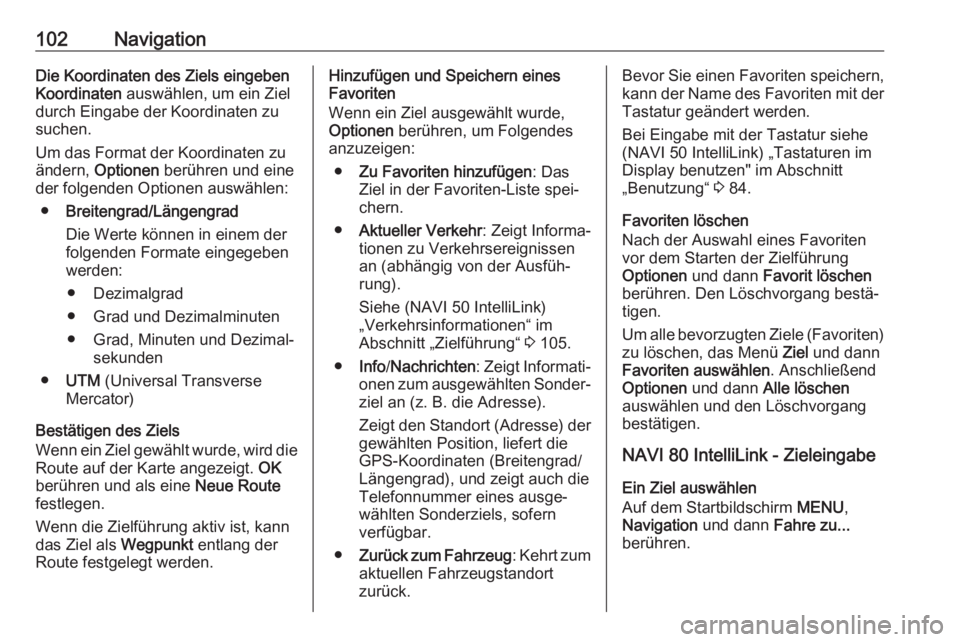
102NavigationDie Koordinaten des Ziels eingeben
Koordinaten auswählen, um ein Ziel
durch Eingabe der Koordinaten zu
suchen.
Um das Format der Koordinaten zu
ändern, Optionen berühren und eine
der folgenden Optionen auswählen:
● Breitengrad/Längengrad
Die Werte können in einem der
folgenden Formate eingegeben
werden:
● Dezimalgrad
● Grad und Dezimalminuten
● Grad, Minuten und Dezimal‐ sekunden
● UTM (Universal Transverse
Mercator)
Bestätigen des Ziels
Wenn ein Ziel gewählt wurde, wird die Route auf der Karte angezeigt. OK
berühren und als eine Neue Route
festlegen.
Wenn die Zielführung aktiv ist, kann
das Ziel als Wegpunkt entlang der
Route festgelegt werden.Hinzufügen und Speichern eines
Favoriten
Wenn ein Ziel ausgewählt wurde,
Optionen berühren, um Folgendes
anzuzeigen:
● Zu Favoriten hinzufügen : Das
Ziel in der Favoriten-Liste spei‐
chern.
● Aktueller Verkehr : Zeigt Informa‐
tionen zu Verkehrsereignissen
an (abhängig von der Ausfüh‐
rung).
Siehe (NAVI 50 IntelliLink)
„Verkehrsinformationen“ im
Abschnitt „Zielführung“ 3 105.
● Info /Nachrichten : Zeigt Informati‐
onen zum ausgewählten Sonder‐
ziel an (z. B. die Adresse).
Zeigt den Standort (Adresse) der gewählten Position, liefert die
GPS-Koordinaten (Breitengrad/
Längengrad), und zeigt auch die
Telefonnummer eines ausge‐
wählten Sonderziels, sofern
verfügbar.
● Zurück zum Fahrzeug : Kehrt zum
aktuellen Fahrzeugstandort
zurück.Bevor Sie einen Favoriten speichern,
kann der Name des Favoriten mit der Tastatur geändert werden.
Bei Eingabe mit der Tastatur siehe
(NAVI 50 IntelliLink) „Tastaturen im
Display benutzen" im Abschnitt
„Benutzung“ 3 84.
Favoriten löschen
Nach der Auswahl eines Favoriten vor dem Starten der Zielführung
Optionen und dann Favorit löschen
berühren. Den Löschvorgang bestä‐ tigen.
Um alle bevorzugten Ziele (Favoriten)
zu löschen, das Menü Ziel und dann
Favoriten auswählen . Anschließend
Optionen und dann Alle löschen
auswählen und den Löschvorgang
bestätigen.
NAVI 80 IntelliLink - Zieleingabe
Ein Ziel auswählen
Auf dem Startbildschirm MENU,
Navigation und dann Fahre zu...
berühren.
Page 103 of 143

Navigation103Wählen Sie ein Ziel aus den folgen‐
den Optionen auf dem Display:
● Zuhause
● Gespeicherte Orte
● Adresse
● Letzte Ziele
● Lokale Suche /TomTom Places
● Sonderziel
● Stelle auf der Karte
● Breitengrad LängengradZuhause
Führt Sie zu Ihrer Heimatadresse.
Um die Adresse Ihres Heimatstand‐
orts zu speichern, auf dem Startbild‐
schirm MENU, dann Navigation und
anschließend Einstellungen berüh‐
ren.
Wählen Sie Heimatstandort
festlegen , und geben Sie eine
Adresse ein.
Siehe (NAVI 80 IntelliLink) „Das Navi‐
gationssystem einrichten“ im
Abschnitt „Benutzung“ 3 84.Gespeicherte Orte
Wählt aus einer Liste der zuletzt
gespeicherten Ziele aus.Um gespeicherte Ziele zu löschen
oder umzubenennen, auf dem Start‐
bildschirm MENU, dann Navigation
und anschließend Einstellungen
berühren.
Wählen Sie dann Gespeicherte Orte
verwalten , und aktualisieren Sie das
gewählte Ziel nach Bedarf.
Siehe (NAVI 80 IntelliLink) „Das Navi‐ gationssystem einrichten“ im
Abschnitt „Benutzung“ 3 84.Adresse
Geben Sie mit der Tastatur einen Teil
oder die gesamte Adresse ein, z. B.:
● Land
● Postleitzahl
● Ort/Stadt
● Straße
● Hausnummer
Hinweis
Komplette Adressen können nur
eingegeben werden, wenn sie vom
Navigationssystem erkannt werden.
Bei der ersten Eingabe einer Adresse
muss das Land des Ziels angegeben
werden. Geben Sie mit der Tastatur
den Namen des Lands ein.Während der Eingabe können
Vorschläge angezeigt werden.
Berühren, um ein auf dem Display
angezeigtes Ziel auszuwählen, oder
Liste berühren, um die vollständige
Liste für den aktuellen Teil der
Adresse zu öffnen.
Hinweis
Bei der Eingabe einer Adresse
stehen, abhängig von den vom Navi‐
gationssystem erkannten Adressen, bestimmte Buchstaben und Zahlen
nicht zur Auswahl (grau ausgeblen‐
det).
Geben Sie auf die gleiche Weise eine
Postleitzahl ein, oder geben Sie die
Details für Ort/Stadt, Straße und
Hausnummer ein.
Hinweis
Wenn eine Postleitzahl aus mehre‐
ren Teilen besteht, ein Leerzeichen
nach dem ersten Teil der Postleit‐
zahl einfügen.
Die Adresse wird automatisch im
Speicher gespeichert.
Page 104 of 143

104NavigationBei Eingabe mit der Tastatur siehe
(NAVI 80 IntelliLink) „Tastaturen im
Display benutzen" im Abschnitt
„Benutzung“ 3 84.Letzte Ziele
Wählen Sie aus einer Liste der bishe‐
rigen Ziele, die automatisch gespei‐
chert wurden.Lokale Suche/TomTom Places
Wählen Sie ein Sonderziel in der
Nähe, indem Sie Schlüsselwörter mit
der Tastatur eingeben.
Hinweis
Diese Funktion ist nur mit einem
Abonnement der LIVE-Services
verfügbar.
Weitere Informationen finden Sie
unter (NAVI 80 IntelliLink) „LIVE-
Services“ im Abschnitt „Benutzung“
3 84.Sonderziel
Sonderziele können mit den folgen‐ den Suchoptionen als Ziel gewähltwerden:
● Sonderzielkategorien: Wählen Sie einen Sonderzielka‐
tegorietyp (z. B. Tankstellen,Restaurants, Parkplätze), und
wähle Sie dann einen Suchbe‐
reich (z. B. Sonderziele in der
Nähe , Sonderziele in der Stadt ,
Sonderziele zu Hause ).
Einen Ort-/Stadtnamen eingeben
und Fertig berühren, um die
Auswahl zu bestätigen.
● Sonderzielnamen: Geben Sie den Namen eines
Sonderziels ein, und wählen Sie
ihn, um eine Suche zu starten.Stelle auf der Karte
Wählt ein Ziel mithilfe der digitalen
Karte.
Um innerhalb der Karte zu blättern,
ziehen Sie den Cursor in die
gewünschte Richtung, und bestäti‐
gen Sie die Position als Ziel.Breitengrad Längengrad
Geben Sie die Koordinaten des Ziels
ein.
Bestätigen des Ziels
Wenn ein Ziel ausgewählt wurde,
wird die Route auf der Karte ange‐
zeigt, und die Registerkarte y enthält
eine Routenübersicht.
Die Registerkarte LIVE auswählen,
um Verkehrsinformationen in Echtzeit anzuzeigen. Weitere Informationen
finden Sie unter (NAVI 80 IntelliLink)
„LIVE-Services“ im Abschnitt „Benut‐
zung“ 3 84.
Fertig berühren, um die Route zu
bestätigen.
Hinzufügen und Speichern eines
FavoritenDen gespeicherten Orten hinzufügen
Auf dem Startbildschirm MENU,
Navigation und dann Fahre zu...
berühren.
Wählen Sie Letzte Ziele, und wählen
Sie ein Ziel aus der angezeigten Liste aus.
< (zum Öffnen eines Pop-up-Menüs)
und dann Den gespeicherten Orten
hinzufügen berühren. Mit der Tastatur
einen Namen für das Ziel eingeben
und dann Weiter berühren.
Es wird eine Nachricht angezeigt, die
Sie fragt, ob die gespeicherte
Adresse als Heimatadresse festge‐
legt werden soll. Wählen Sie Ja oder
Page 106 of 143

106NavigationDiese Menüoption enthält die folgen‐den Informationen:
● Name und/oder Adresse des Ziels
● Gesamtzeit der Route
● Gesamtfahrstrecke der Route
● Sonderpunkte und Streckenab‐ schnitte (z. B. Mautstraßen,
Autobahnen usw.)
● Alternativrouten (z. B. kurz, schnell, sparsam)
Wenn der Bildschirm Übersicht ange‐
zeigt wird, Optionen berühren, um auf
die folgenden Untermenüs zugreifen
zu können:
● Alternative Routen
Siehe (NAVI 50 IntelliLink)
„Reiseroute bearbeiten“ unten.
● Reiseroute
Siehe (NAVI 50 IntelliLink)
„Reiseroute bearbeiten“ unten.● Routeneinstellungen
Siehe (NAVI 50 IntelliLink) „Das
Navigationssystem einrichten“
3 84.
● Navigation simulieren
Siehe unten.
Hinweis
Diese Optionen können auch
während der Zielführung durch
Berühren von „Reiseinformationen“
(z. B. voraussichtliche Ankunftszeit,
verbleibende Gesamtfahrstrecke)
auf dem Bildschirm aufgerufen
werden.
Siehe (NAVI 50 IntelliLink) „Display‐
darstellung“ im Abschnitt „Benut‐
zung“ 3 84.Navigation simulieren
Mit dieser Funktion können Sie einen
schnellen Überblick der vorgeschla‐
genen Route anzeigen.
Folgende Optionen stehen zur
Auswahl:r:Routensimulation star‐
ten oder unterbrechenf:Zum vorhergehenden
Manöver wechselne:Zum nächsten Manö‐
ver wechseln1x / 4x / 8x:Erhöhen der
Geschwindigkeit der
Routensimulationr / q:Zum vorhergehenden
Bildschirm wechseln
NAVI 80 IntelliLink -
Routeninformationen
Um vor Start der Führung die Route
anzuzeigen, < (zum Öffnen eines
Popup-Menüs) berühren und dann nach der Eingabe eines Ziels
Routendetails auswählen.
Folgende Optionen stehen zur
Auswahl:
● Anzeigeanweisungen :
Zeigt den Routenplan. Es werden die folgenden Details
gezeigt:
● Richtungsänderungspfeile
● Straßentypen
Page 108 of 143
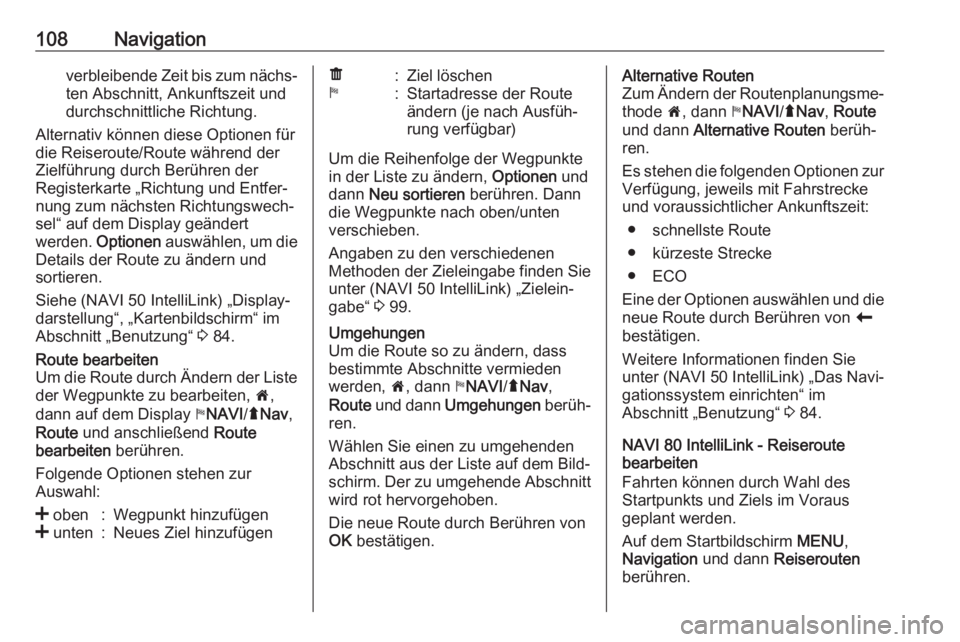
108Navigationverbleibende Zeit bis zum nächs‐ten Abschnitt, Ankunftszeit und
durchschnittliche Richtung.
Alternativ können diese Optionen für
die Reiseroute/Route während der
Zielführung durch Berühren der
Registerkarte „Richtung und Entfer‐
nung zum nächsten Richtungswech‐
sel“ auf dem Display geändert
werden. Optionen auswählen, um die
Details der Route zu ändern und
sortieren.
Siehe (NAVI 50 IntelliLink) „Display‐ darstellung“, „Kartenbildschirm“ im
Abschnitt „Benutzung“ 3 84.Route bearbeiten
Um die Route durch Ändern der Liste der Wegpunkte zu bearbeiten, 7,
dann auf dem Display yNAVI /ý Nav ,
Route und anschließend Route
bearbeiten berühren.
Folgende Optionen stehen zur
Auswahl:< oben:Wegpunkt hinzufügen< unten:Neues Ziel hinzufügenë:Ziel löscheny:Startadresse der Route
ändern (je nach Ausfüh‐
rung verfügbar)
Um die Reihenfolge der Wegpunkte
in der Liste zu ändern, Optionen und
dann Neu sortieren berühren. Dann
die Wegpunkte nach oben/unten
verschieben.
Angaben zu den verschiedenen
Methoden der Zieleingabe finden Sie
unter (NAVI 50 IntelliLink) „Zielein‐
gabe“ 3 99.
Umgehungen
Um die Route so zu ändern, dass
bestimmte Abschnitte vermieden
werden, 7, dann yNAVI /ý Nav ,
Route und dann Umgehungen berüh‐
ren.
Wählen Sie einen zu umgehenden
Abschnitt aus der Liste auf dem Bild‐
schirm. Der zu umgehende Abschnitt wird rot hervorgehoben.
Die neue Route durch Berühren von
OK bestätigen.Alternative Routen
Zum Ändern der Routenplanungsme‐
thode 7, dann yNAVI /ý Nav , Route
und dann Alternative Routen berüh‐
ren.
Es stehen die folgenden Optionen zur Verfügung, jeweils mit Fahrstreckeund voraussichtlicher Ankunftszeit:
● schnellste Route
● kürzeste Strecke
● ECO
Eine der Optionen auswählen und die neue Route durch Berühren von r
bestätigen.
Weitere Informationen finden Sie
unter (NAVI 50 IntelliLink) „Das Navi‐ gationssystem einrichten“ im
Abschnitt „Benutzung“ 3 84.
NAVI 80 IntelliLink - Reiseroute
bearbeiten
Fahrten können durch Wahl des Startpunkts und Ziels im Voraus
geplant werden.
Auf dem Startbildschirm MENU,
Navigation und dann Reiserouten
berühren.
Page 111 of 143
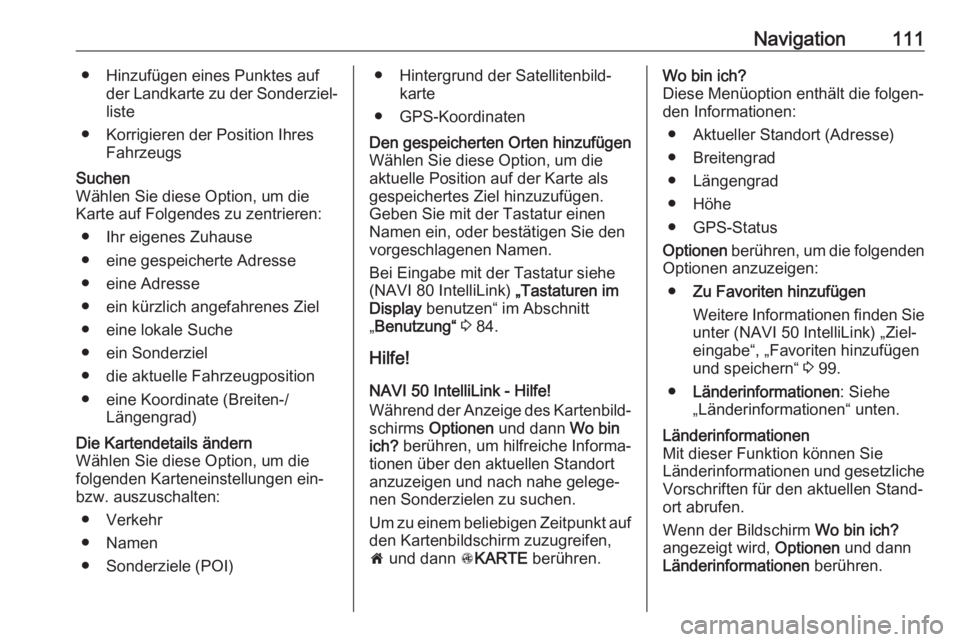
Navigation111● Hinzufügen eines Punktes aufder Landkarte zu der Sonderziel‐liste
● Korrigieren der Position Ihres FahrzeugsSuchen
Wählen Sie diese Option, um die
Karte auf Folgendes zu zentrieren:
● Ihr eigenes Zuhause
● eine gespeicherte Adresse
● eine Adresse
● ein kürzlich angefahrenes Ziel
● eine lokale Suche
● ein Sonderziel
● die aktuelle Fahrzeugposition ● eine Koordinate (Breiten-/ Längengrad)Die Kartendetails ändern
Wählen Sie diese Option, um die
folgenden Karteneinstellungen ein-
bzw. auszuschalten:
● Verkehr
● Namen
● Sonderziele (POI)● Hintergrund der Satellitenbild‐ karte
● GPS-KoordinatenDen gespeicherten Orten hinzufügen
Wählen Sie diese Option, um die
aktuelle Position auf der Karte als
gespeichertes Ziel hinzuzufügen.
Geben Sie mit der Tastatur einen
Namen ein, oder bestätigen Sie den
vorgeschlagenen Namen.
Bei Eingabe mit der Tastatur siehe
(NAVI 80 IntelliLink) „Tastaturen im
Display benutzen“ im Abschnitt
„ Benutzung“ 3 84.
Hilfe!
NAVI 50 IntelliLink - Hilfe!
Während der Anzeige des Kartenbild‐ schirms Optionen und dann Wo bin
ich? berühren, um hilfreiche Informa‐
tionen über den aktuellen Standort
anzuzeigen und nach nahe gelege‐
nen Sonderzielen zu suchen.
Um zu einem beliebigen Zeitpunkt auf
den Kartenbildschirm zuzugreifen,
7 und dann sKARTE berühren.
Wo bin ich?
Diese Menüoption enthält die folgen‐
den Informationen:
● Aktueller Standort (Adresse)● Breitengrad
● Längengrad
● Höhe
● GPS-Status
Optionen berühren, um die folgenden
Optionen anzuzeigen:
● Zu Favoriten hinzufügen
Weitere Informationen finden Sie
unter (NAVI 50 IntelliLink) „Ziel‐
eingabe“, „Favoriten hinzufügen
und speichern“ 3 99.
● Länderinformationen : Siehe
„Länderinformationen“ unten.Länderinformationen
Mit dieser Funktion können Sie
Länderinformationen und gesetzliche Vorschriften für den aktuellen Stand‐ort abrufen.
Wenn der Bildschirm Wo bin ich?
angezeigt wird, Optionen und dann
Länderinformationen berühren.
Page 117 of 143

Sprachsteuerung117Steuerung der Navigation
NAVI 50 IntelliLink
Sprachsteuerung aktivieren
Aktivieren der Sprachsteuerung
während der Navigation:
An den Bedienelementen am Lenk‐
rad/am Bedienteil an der Lenksäule
auf 5 drücken. Zusätzlich zu den
Audiosysteminformationen wird
unten rechts im Display 5 angezeigt.
Hinweis
Während der Verwendung der
Sprachsteuerung wird die Wieder‐ gabe der Audioquelle unterbrochen.
Einen Leitfaden zur Verwendung der
Sprachbefehle finden Sie unter „Hilfe“ (NAVI 50 IntelliLink) im Abschnitt
„Allgemeine Informationen“ 3 115.
NAVI 80 IntelliLink Sprachsteuerung aktivieren
Aktivieren der Sprachsteuerung:
5 an den Bedienelementen am Lenk‐
rad/am Bedienteil an der Lenksäule drücken, um das Hauptmenü der
Sprachsteuerung zu öffnen.Sagen Sie nach dem Signalton „ Ziel“,
um eine neue Adresse einzugeben.
Sagen Sie „ Adresse“ und dann das
komplette Ziel der neuen Adresse (Hausnummer, Straßenname, Stadt/
Ort).
Es wird die vom System erkannt
Adresse angezeigt. Bestätigen Sie
das Ziel, wenn Sie aufgefordert
werden, die Zielführung zu starten.
Sagen Sie alternativ nach dem
Signalton „ Letzte Ziele “, um eine Liste
der letzten eingegebenen Ziele zu
öffnen, und wählen Sie das
gewünschte Ziel.
Hinweis
Zur Bedienung des Navigationssys‐
tems per Sprachsteuerung muss
eine kompatible SD-Karte eingefügt
sein.
Weitere Informationen finden Sie
unter (NAVI 80 IntelliLink) „Zielein‐
gabe“ im Abschnitt „Navigation“ 3 99.Steuerung des Telefons
NAVI 50 IntelliLink Sprachsteuerung aktivieren
Aktivieren der Sprachsteuerung:
5 an den Bedienelementen am Lenk‐
rad/am Bedienteil an der Lenksäule
drücken, um das Smartphone-Menü
zu öffnen. Ein Piepton und 5 auf dem
Display bestätigen die Aktivierung.
Zur Nutzung der Sprachsteuerung
am Display 5 berühren. Alternativ auf
5 drücken.
Hinweis
Während der Verwendung der Sprachsteuerungsfunktion sind die
Funktionen Radio und Medien nicht
verfügbar.
Zum Deaktivieren 5 am Display
berühren und halten (oder auf 5
drücken).
Einen Leitfaden zur Verwendung der
Sprachbefehle finden Sie unter „Hilfe“ (NAVI 50 IntelliLink) im Abschnitt
„Allgemeine Informationen“ 3 115.